Trong nhiều năm, Adobe Illustrator là công cụ đồng hành cùng tôi trong công việc thiết kế đồ họa vector. Tôi vẫn đánh giá cao những gì nó mang lại, nhưng theo thời gian, việc sử dụng Illustrator dần trở thành một gánh nặng hơn là một tài sản quý giá trong bộ công cụ của mình. Gần đây, tôi đã chính thức nói lời tạm biệt với Adobe, vì vậy việc tìm kiếm một phần mềm thiết kế vector miễn phí và mạnh mẽ là điều bắt buộc.
Trong số các lựa chọn, Inkscape đã sớm trở thành một trong những công cụ minh họa và thiết kế miễn phí hàng đầu của tôi. Sau khi từ bỏ Adobe, nó nhanh chóng trở thành một phần không thể thiếu trong quy trình làm việc. Thay vì chỉ là một “phương án dự phòng đủ dùng”, Inkscape giờ đây là một công cụ mà tôi thực sự yêu thích và ưu tiên sử dụng. Nó khởi động nhanh hơn, trực quan hơn, đáng tin cậy hơn và đơn giản là một công cụ phù hợp với phong cách làm việc của tôi. Dưới đây là những lý do khiến tôi không hề hối tiếc khi chuyển sang Inkscape.
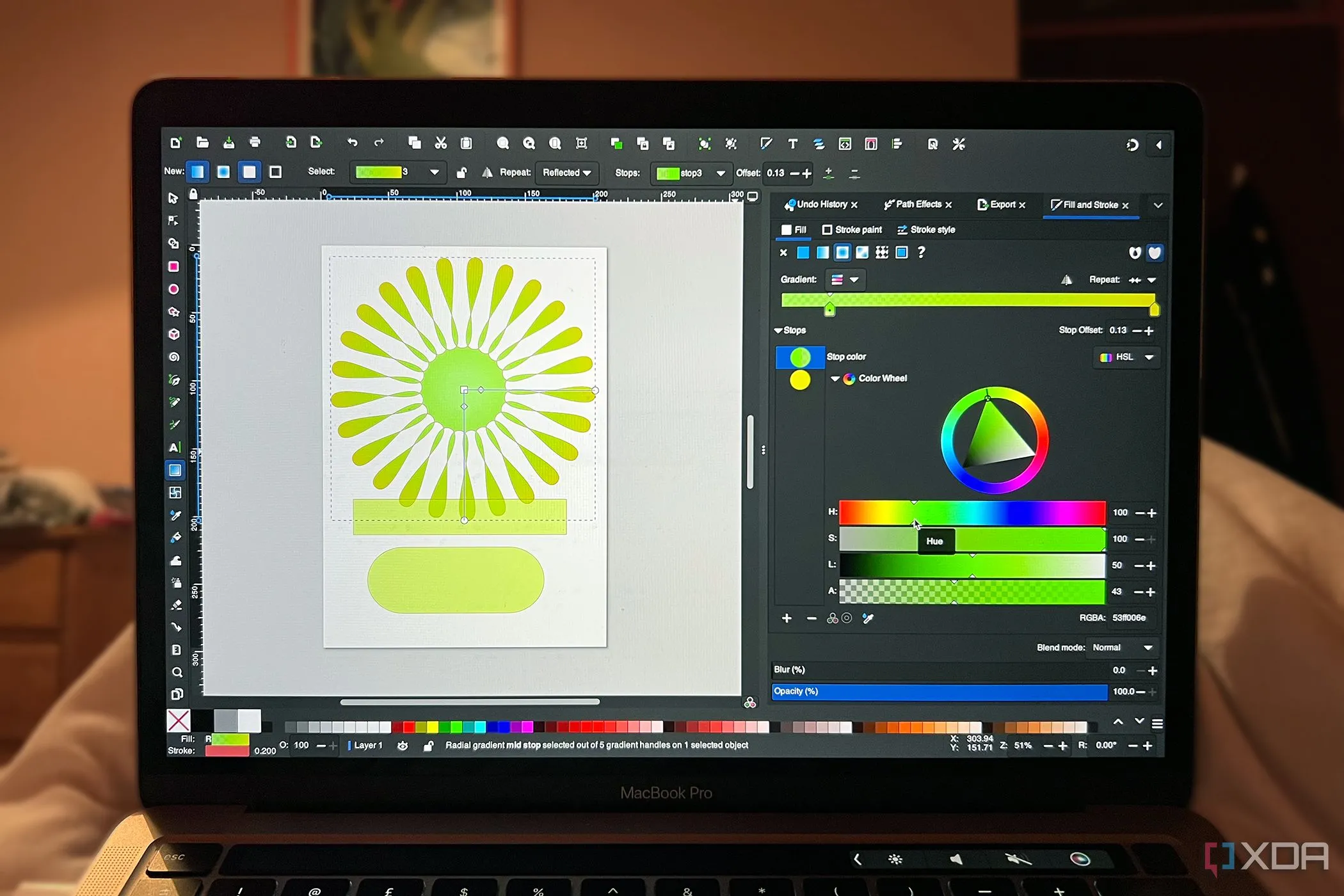 Giao diện trực quan của Inkscape trên MacBook, minh họa công cụ thiết kế vector
Giao diện trực quan của Inkscape trên MacBook, minh họa công cụ thiết kế vector
Cảm nhận tự nhiên và trực quan hơn khi sử dụng Inkscape
Không còn “đấu tranh” với giao diện của Illustrator
Điều đầu tiên tôi nhận thấy khi bắt đầu sử dụng Inkscape là sự dễ dàng mà nó mang lại. Tôi không còn phải tốn thời gian tìm kiếm một tùy chọn bị ẩn sâu trong cài đặt hoặc liên tục điều chỉnh các thuộc tính để đạt được kết quả mong muốn. Khả năng chỉnh sửa node trong Inkscape cho cảm giác trực quan hơn nhiều so với Illustrator, tôi ít gặp phải những khoảnh khắc “dây chun” khó chịu.
Các tính năng Live Path Effects (LPEs) của Inkscape cũng khiến tôi kinh ngạc. Tôi có thể thử nghiệm bất kỳ hiệu ứng uốn cong (warp) hoặc hình dạng thử nghiệm nào mà không làm hỏng vĩnh viễn hình dạng gốc của mình. Illustrator cũng có các công cụ không phá hủy, nhưng chúng thường bị ẩn sâu và phức tạp hơn khi sử dụng, trong khi LPEs của Inkscape luôn sẵn có và cực kỳ mạnh mẽ. Tôi đã sử dụng chúng để uốn cong văn bản và tạo ra các đường viền phức tạp, cùng nhiều tác vụ chi tiết khác mà có thể tôi đã phải bỏ cuộc nếu làm trong Illustrator.
Một điểm cộng khác là việc kết hợp các hình dạng trở nên dễ dàng nhờ các thao tác boolean của Inkscape hoạt động đúng như mong đợi. Tôi ít gặp vấn đề về việc hợp nhất các đối tượng, do đó không cần phải mất công dọn dẹp một thiết kế lộn xộn sau đó.
 Minh họa con sứa được tạo bằng Inkscape hiển thị trên máy tính để bàn, thể hiện khả năng thiết kế vector chi tiết
Minh họa con sứa được tạo bằng Inkscape hiển thị trên máy tính để bàn, thể hiện khả năng thiết kế vector chi tiết
Inkscape thích ứng linh hoạt với mọi quy trình làm việc
Cá nhân hóa trải nghiệm, không phải tuân theo phần mềm
Vì Illustrator là một phần mềm tiêu chuẩn hóa, tôi thường cảm thấy mình phải làm việc theo cách của nó. Ngược lại, Inkscape cho phép tôi tự do sáng tạo theo cách riêng. Chẳng hạn, tôi có thể xuất riêng từng layer hoặc đối tượng dưới dạng PNG ở bất kỳ độ phân giải nào, tất cả cùng một lúc – điều mà trong Illustrator sẽ yêu cầu nhiều thao tác phức tạp hoặc phải dùng đến các thủ thuật. Tôi cũng không ngờ mình lại quan tâm đến các extension trong Inkscape, nhưng một vài tiện ích hữu ích như Isometric Projection và Batch Export đã thực sự làm thay đổi cách tôi làm việc.
Mặc dù là một phần mềm gọn nhẹ, Inkscape không thiếu bất kỳ tính năng nào tôi thực sự cần. Hơn thế nữa, tôi có thể định hình nó theo ý muốn của mình, dù là thông qua các plugin hay tùy chỉnh, thay vì luôn phải tìm kiếm trên Google “làm thế nào để làm điều này trong Illustrator”. Tôi có thể thay đổi bố cục, tùy chỉnh hoàn toàn các phím tắt, thiết lập mẫu riêng và tinh chỉnh các điều khiển bắt dính (snap controls) – chức năng bắt dính này thực sự tốt một cách đáng ngạc nhiên. Nhìn chung, tôi cảm thấy các chức năng của Inkscape ít bị giới hạn hơn.
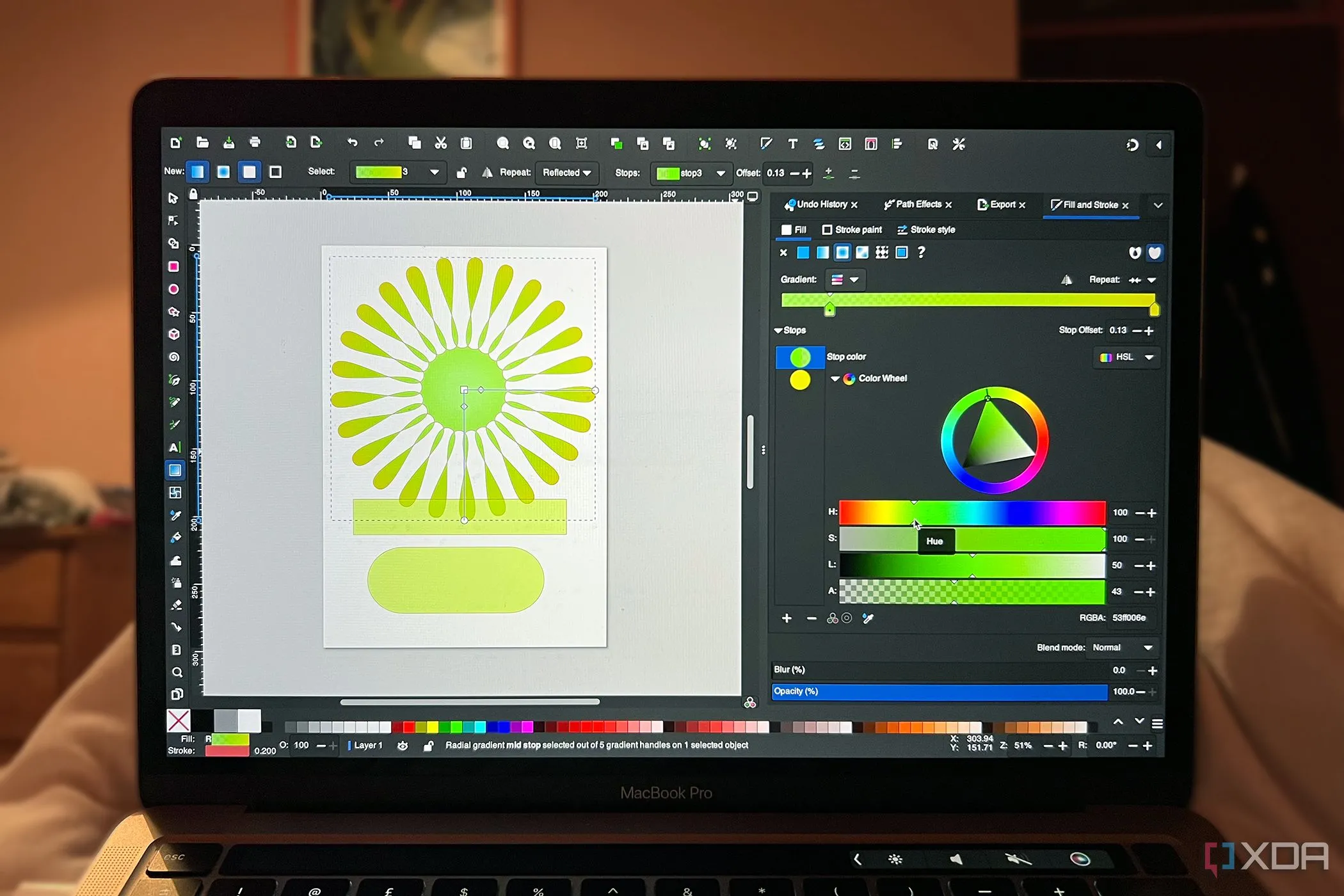 Giao diện trực quan của Inkscape trên MacBook, minh họa công cụ thiết kế vector
Giao diện trực quan của Inkscape trên MacBook, minh họa công cụ thiết kế vector
Kiểm soát hoàn toàn tệp tin và độ tin cậy của thành phẩm
File SVG sạch sẽ, tương thích cao và dễ quản lý
Với Illustrator, việc xuất một tệp SVG để sử dụng ở nơi khác thường giống như một trò may rủi. Nó thường làm tệp SVG bị lộn xộn với các metadata bổ sung và các thẻ đặc trưng của AI – và thành thật mà nói, hầu hết chúng ta sẽ không ngồi chỉnh sửa lại chúng trong trình soạn thảo văn bản. Các tệp SVG trong Inkscape sạch hơn và dễ đọc hơn, điều này tạo ra sự khác biệt lớn khi bạn nhúng chúng vào trang web hoặc giao cho người khác. Và nếu bạn cần tinh chỉnh gì đó trong mã, việc theo dõi cũng dễ dàng hơn nhiều.
Vì Inkscape tuân thủ chặt chẽ hơn tiêu chuẩn SVG, các tệp của nó cũng tương thích tốt hơn với các công cụ khác. Tôi đã đưa các tệp SVG từ Inkscape vào Figma và các công cụ thiết kế khác, và chúng mở ra chính xác như cách tôi đã thiết kế. Với Inkscape, các vấn đề kỳ lạ về font chữ, layer biến mất hoặc sự lệch lạc trong căn chỉnh các yếu tố ít có khả năng xảy ra hơn – những gì bạn xuất ra thường chính xác là những gì bạn thấy trên canvas.
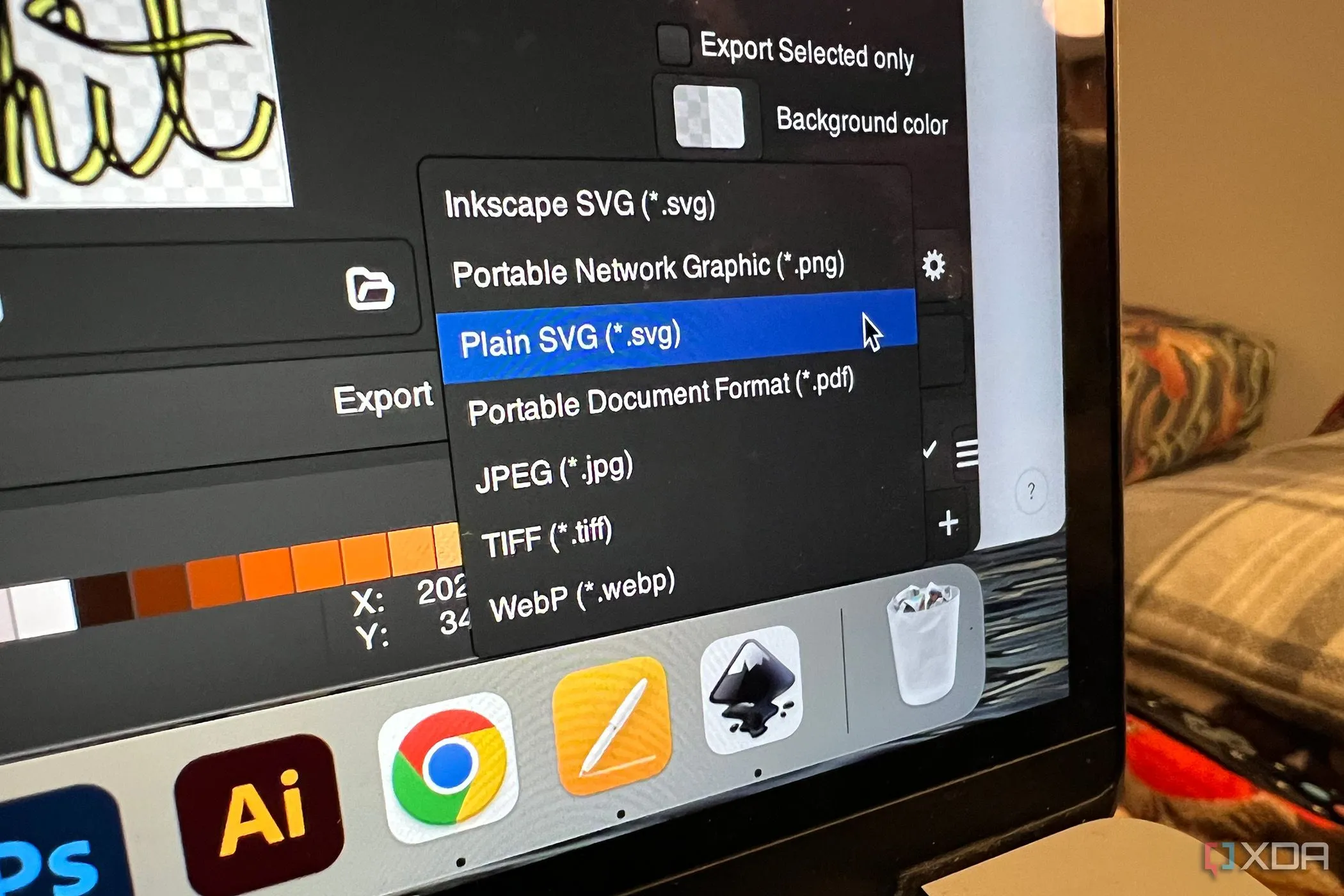 Các định dạng xuất tệp của Inkscape, bao gồm SVG, PNG, PDF, cho thấy sự linh hoạt khi làm việc với đồ họa vector
Các định dạng xuất tệp của Inkscape, bao gồm SVG, PNG, PDF, cho thấy sự linh hoạt khi làm việc với đồ họa vector
 Inkscape và Krita trên MacBook, tượng trưng cho bộ đôi phần mềm mã nguồn mở thay thế Adobe Creative Cloud hiệu quả
Inkscape và Krita trên MacBook, tượng trưng cho bộ đôi phần mềm mã nguồn mở thay thế Adobe Creative Cloud hiệu quả
Sự bền vững và độc lập của Inkscape: Một lựa chọn dài hạn
Không bị ràng buộc bởi chính sách và phí thuê bao của hãng lớn
Tất nhiên, một trong những điểm bán hàng lớn nhất của Inkscape là nó là một công cụ sáng tạo miễn phí và mã nguồn mở. Mặc dù việc không phải trả phí đăng ký là tuyệt vời, nhưng vượt xa điều đó, điều quan trọng đối với tôi là có toàn quyền với các công cụ tôi sử dụng. Tôi không sở hữu phần mềm theo nghĩa truyền thống, nhưng ít nhất tôi không phải “thuê” một chương trình hoặc chờ đợi một công ty quyết định những tính năng nào tôi được phép sử dụng trong năm nay. Sau khi cài đặt, bạn có thể tiếp tục sử dụng Inkscape theo cách bạn muốn và trong thời gian bạn muốn.
 Phần mềm Krita hiển thị trên màn hình máy tính cá nhân, minh họa giải pháp đồ họa mã nguồn mở cho họa sĩ kỹ thuật số
Phần mềm Krita hiển thị trên màn hình máy tính cá nhân, minh họa giải pháp đồ họa mã nguồn mở cho họa sĩ kỹ thuật số
Inkscape không phải là một sự “hạ cấp”
Tôi không chỉ chuyển sang Inkscape vì nó miễn phí, mà còn vì nó mang lại cảm giác “thuộc về” tôi hơn, trực quan hơn và minh bạch hơn. Nó tôn trọng cách bạn làm việc, không thu phí, không ẩn các tính năng cơ bản trong hàng loạt lớp giao diện người dùng, và không yêu cầu bạn đăng nhập hay đồng bộ hóa với đám mây. Illustrator vẫn có những điểm mạnh của nó, nhưng những công cụ tôi thực sự sử dụng đã có sẵn trong Inkscape, vì vậy không có lý do gì để tôi tiếp tục duy trì gói đăng ký hay đối phó với những điểm khó chịu của Illustrator.
Nếu bạn đang tìm kiếm một giải pháp thay thế Adobe Illustrator mạnh mẽ, linh hoạt và không tốn kém, Inkscape chắc chắn là một cái tên bạn nên cân nhắc. Hãy tự mình trải nghiệm và khám phá liệu phần mềm mã nguồn mở này có thể trở thành công cụ thiết kế vector yêu thích mới của bạn không nhé!